那么如果 VLC 字幕不起作用 或者如果它不同步? 这是一个问题吗? 这个问题可能在您的脑海中闪过,但请允许我们为您提供我们对此的见解。 不像以前,我们现在看的电影和视频更容易理解,尤其是外国的。 让我们更好地回忆电影内容的技术创新之一是电影中印记的视觉文本,我们称之为字幕。 不可否认,通过这种观影媒介,很多国家都可以欣赏到各种好电影。 以菲律宾人为例。 他们喜欢看来自不同国家的电影,即使他们听不懂对话。 只要他们看到电影的字幕,他们就可以走了。
另一方面,不同平台上最常用的媒体播放器之一是 VLC。 根据上面的事实见解,当 VLC 不显示字幕或者字幕位置错误甚至延迟或不同步时,这是一个问题。 因此,让我们通过查看以下解决方案来解决此问题。

首先,让我们学习如何移动或更改 VLC 媒体播放器的字幕位置。 默认情况下,我们都知道这个媒体播放器在播放视频时会在视频的底部显示字幕,但是如果您希望它位于顶部怎么办? 甚至在旁边? 因此,请参阅下面有关如何在 VLC 中移动字幕的步骤。
运行媒体播放器并单击 工具 选项卡菜单。 然后在提示窗口中选择 偏爱 选项。
一旦你达到了 偏爱 窗口中,勾选 所有类型 底部的选项卡选项。 然后,在出现的面板上,找到 Subtitle Codecs 选项,然后单击 字幕 选项。
然后,在面板的右侧,选择 字幕对齐 并将其设置为 汽车 到你喜欢的地方。 您还可以根据需要通过调整那里的选项来改变字幕的文本编码。 之后,单击 保存 按钮。
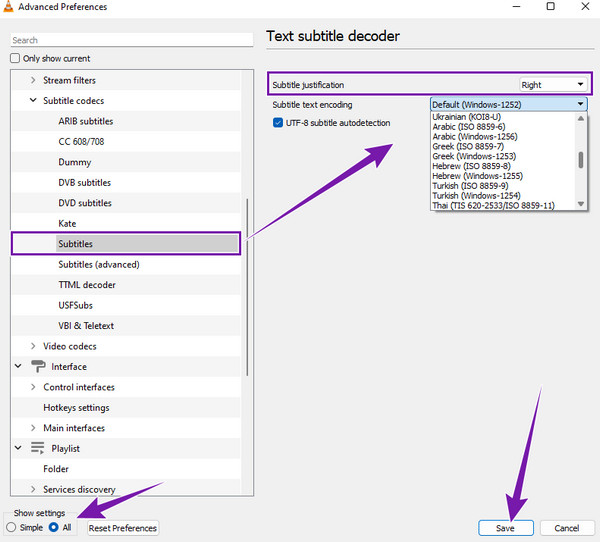
这一次,让我们谈谈使用VLC同步和延迟字幕。 我们将如何使用这个免费软件来完成这个技巧? 请参阅以下步骤。
转到“工具”选项卡菜单并瞄准 轨道同步 标签。
然后,在提示窗口中,在 同步 菜单。 通过单击调整字幕轨道同步选项 向上箭头 按钮延迟字幕。 现在,如果字幕最初是延迟的,则将其固定以同步。
之后,单击“关闭”选项卡。 另一种同步方式是按 Shift+K 键盘上的键。 单击此处了解如何修复 VLC 音频延迟 问题。
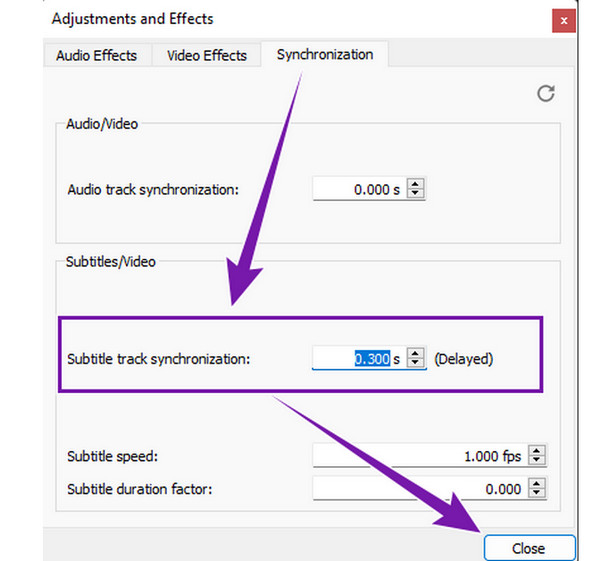
有很多因素导致 VLC 自动字幕生成器无法正常工作。 下面列出了其中一些。
以下是修复未显示的字幕的解决方案。
如果 VLC 的程序对您给视频添加字幕提出了挑战,那么您可以依靠它的最佳选择,即 蓝光播放器. 与 VLC 类似,此蓝光播放器可以无损播放所有类型的普通视频、高质量蓝光、ISO 文件、IFO 文件和 DVD 文件。 此外,它还为您提供额外的功能,例如编辑视频的色调、亮度、饱和度、伽玛和对比度的效果。 除了这些之外,还有快照、裁剪、去隔行、宽高比和它具有的其他音频效果。 同时,您会喜欢它如何通过制作几个剪辑轻松地将您保存的字幕添加到您的视频中。 然后,您的字幕就可以完美同步观看了。
另一件会让您爱上它的事情是它带有简洁优雅的界面,即使是第一次使用它也会让您感觉自己像个专家。 因此,如果此信息让您兴奋,我们最好转到以下步骤。
启动这个 最好的 VLC 媒体播放器替代品 下载并安装后。 请使用 下载 下面的按钮很容易
到达主界面后,您就可以加载视频文件了。 如何? 点击 打开文件 按钮,然后从本地文件夹中选择视频。
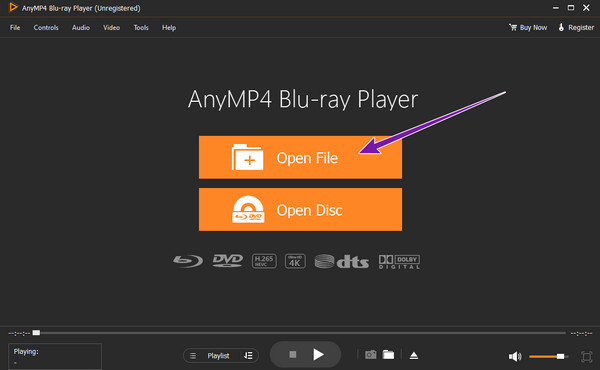
当视频已经进入时,它将自动播放。 现在,单击 视频 选项卡菜单, 字幕轨道 选项卡,以及 添加字幕 标签。 然后,从您的本地文件夹上传您保存的字幕文件。 瞧,就这么简单。 您已经可以欣赏带字幕的视频了。
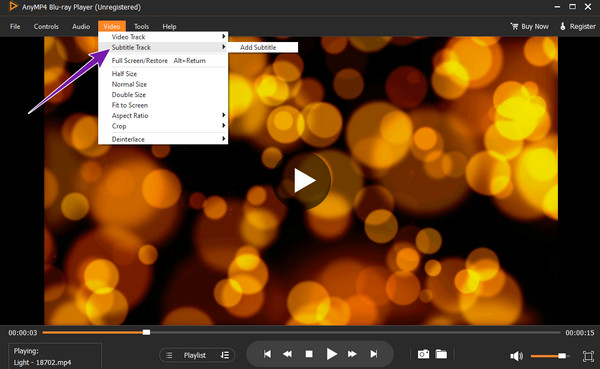
我可以在 VLC 中提取/下载字幕吗?
是的。 但是,您只能从 DVD 中提取字幕。 为此,插入 DVD 并在 VLC 上运行,然后单击转换按钮。 在窗口中选择字幕选项,然后选中叠加字幕选项卡。 之后,单击应用按钮并将其保存到所需的文件夹中。
我可以更改 VLC 中的字幕大小吗?
是的。 如何? 单击工具 > 首选项选项卡。 然后,勾选新窗口中的全部按钮,选择字幕/OSD 选项,然后单击文本渲染器选项。 在界面右侧,在像素设置中调整字体大小。
VLC 应用程序是否有字幕设置?
是的。 VLC 应用程序带有字幕添加器。 当您播放视频时,您可以在屏幕的左下角找到它。
这就是同步、延迟、转移和修复的用途、原因和解决方案 VLC 中不显示字幕. 确保本文中的信息基于事实,包括 VLC 媒体播放器的挑战性程序。 这就是为什么我们包含了具有几乎相同功能但更简单和更直接的过程的最佳替代方案, 蓝光播放器.
更多阅读
如果你想知道如何逐帧进行,截取帧的屏幕截图,并在 VLC 中提取它们,请单击此帖子以查看完成任务的完整指南。
您确信可以使用 VLC 来剪辑视频吗? 当您在这篇文章中看到使用 VLC 剪切视频的完整指南时,让我们来证明这一点。
您可以使用 VLC 以两种不同的方式旋转视频。 本教程向您展示了全面的步骤并详细解释了工作流程。
裁剪视频的新手? 了解 VLC 如何裁剪视频以及使用该工具时遇到的问题以及用于裁剪视频的最佳替代工具。